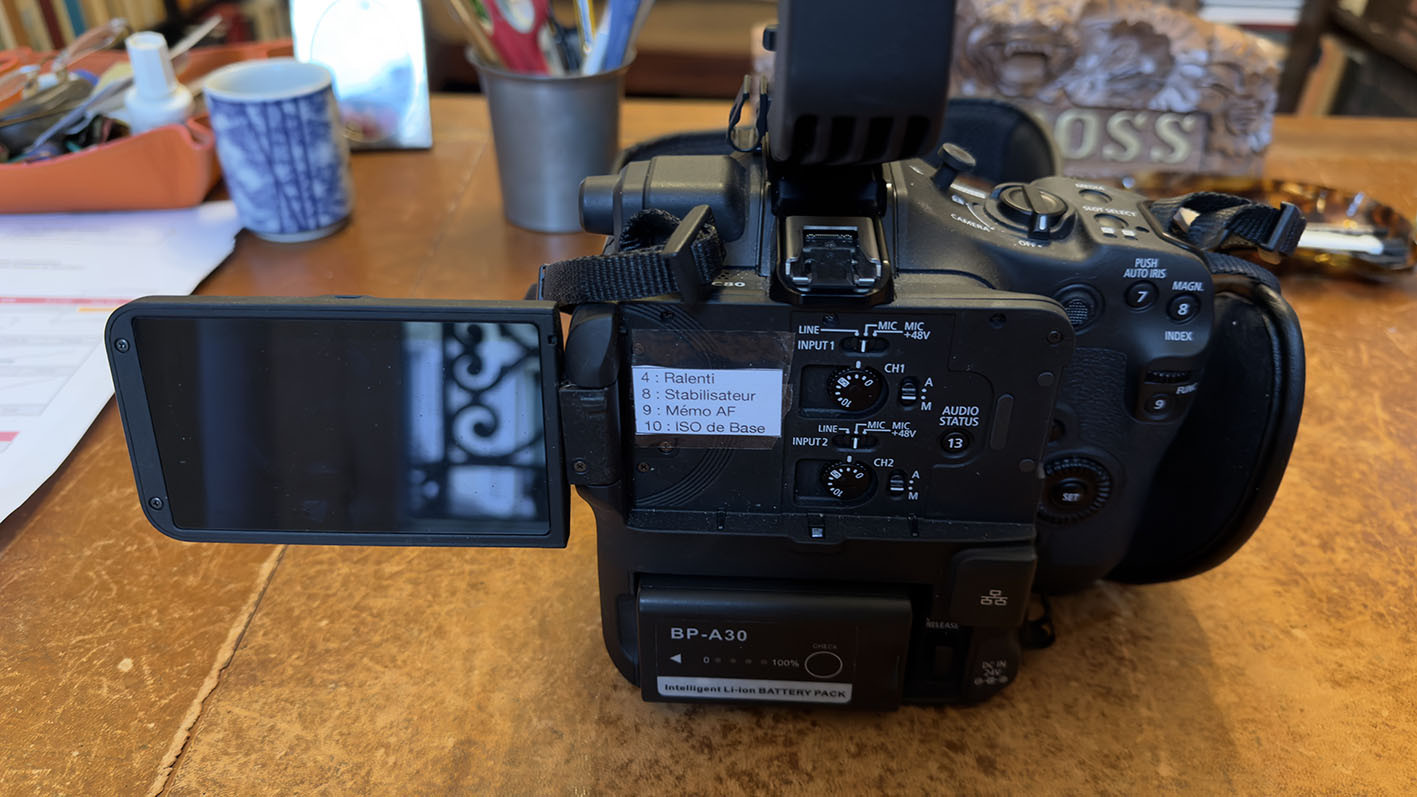Dismiss Notice
Ateliers Live Resolve - Formez-vous en ligne tous les mois avec Forest !
Faites rapidement évoluer la qualité de vos étalonnage avec nos ateliers mensuels de 3h.
Toutes les infos
Toutes les infos
[Problème] Méthode : Insérer le segment d'arrêt sur image
Discussion in 'Adobe Premiere Pro' started by Guest20191220, Jun 25, 2019.
Tags:
Page 1 of 2
Page 1 of 2
Loading...
- Similar Threads - Méthode Insérer segment
-
- Replies:
- 95
- Views:
- 3,615
-
- Replies:
- 7
- Views:
- 1,091
-
- Replies:
- 0
- Views:
- 809
-
- Replies:
- 4
- Views:
- 1,037
-
- Replies:
- 5
- Views:
- 3,115